
Una buena idea, después de instalar Windows Vista, es intercambiar los archivos temp/tmp que muchos programas producen diligentemente y, en primer lugar, no saturar la instalación de Vista con ellos.
Los archivos temporales son los llamados archivos de trabajo que son creados por Windows o aplicaciones y solo son necesarios para un proceso específico. Luego se terminan y, lamentablemente, a menudo permanecen en las carpetas predefinidas por Windows como cadáveres.
¿Cómo muevo los archivos temporales a otra partición?
Para ello es necesario cambiar las variables de entorno correspondientes.
Como en la punta "Vista - mover archivo de intercambio"Seguimos el mismo camino para las propiedades del sistema.
Haga clic derecho en el elemento del menú "Módulo"en el menú de inicio y seleccione"Propiedades".
En la ventana que se abre, que muestra información básica sobre la computadora, seleccione el elemento del menú "Configuración avanzada del sistema"desde el panel izquierdo de la ventana.
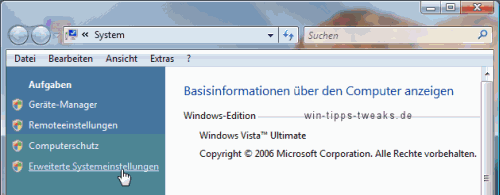
Ahora está nuevamente la solicitud de consentimiento para esta acción, que confirmamos.
En el cuadro de diálogo que se abre "las características del sistema"elige la pestaña"extendido"y haga clic en la parte inferior de"Variables de entorno".

Paso 1:
Allí encontramos una lista de variables en "Variables de usuario para nombre de usuario"y cambie las dos variables allí TEMP y TMP seleccionándolos individualmente y asignándoles una nueva ruta a la otra ubicación de almacenamiento a través de "Editar".
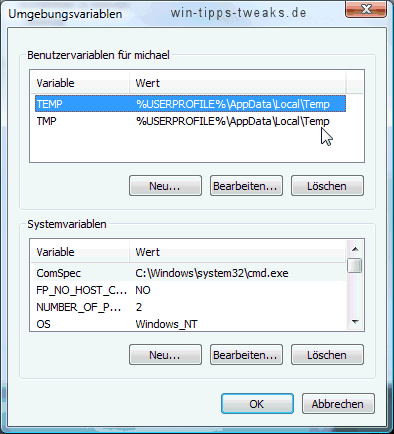
Entre los variables de usuario es el campo para el Variables del sistema.
Las dos entradas para TEMP y TMPque, sin embargo, solo se puede ver desplazándose.
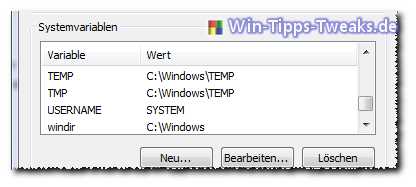
Aquí también marcamos las dos entradas una tras otra y las asignamos haciendo clic Editar a la nueva carpeta de destino y cierre el cambio con un clic en OK de.
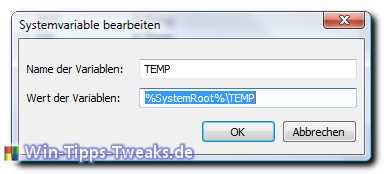
La variable % SystemRoot% como se puede ver en la captura de pantalla, corresponde a la ruta de la instalación de Windows, en este caso solo C: \ Windows
Bajo Valor de los varibales simplemente ingrese la ruta en la que se guardarán los archivos temporales en el futuro.
| Transparencia: | Este artículo puede contener enlaces de afiliados. Estos conducen directamente al proveedor. Si se realiza una compra a través de este, recibimos una comisión. ¡No hay costos adicionales para ti! Estos enlaces nos ayudan a refinanciar el funcionamiento de win-tipps-tweaks.de. |
Este consejo proviene de www.win-tipps-tweaks.de
© Derechos de autor Michael Hille
advertencia:
El uso incorrecto del Editor del Registro o sus sugerencias puede causar problemas graves en el sistema que pueden requerir que reinstale su sistema operativo. La manipulación de los archivos de registro y el uso de los consejos son responsabilidad suya.


